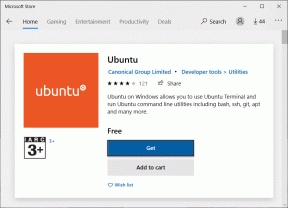6 bedste måder at reparere Microsoft Edge lukket uventet på på Windows 10
Miscellanea / / November 29, 2021
Microsoft Edge på Windows 10 virker som et populært valg. På det seneste har Microsoft udrullet Sleep-faner, Edge Samlinger, Lodrette faner og flere funktioner til Edge. Desværre har disse funktioner ofte en pris - stabilitet. Mange brugere klager over, at Microsoft Edge lukker uventet på Windows 10. Der er nogle måder at fejlfinde det på, hvis du oplever det samme.

Flere faktorer kan påvirke Edge-browserens stabilitet. Det er dog svært at påpege det fælles. Så i stedet vil vi bruge løsninger for at holde Edge-browseren kørende.
Også på Guiding Tech
1. Test internetforbindelse
Microsoft har integreret Edge-browseren med tilføjelsen Microsoft/Bing News. Så snart du åbner Microsoft Edge på Windows 10, vil den indlæse nyhedsartiklerne baseret på dine interesser.
Den konstante nyhedsopdatering kræver en stabil internetforbindelse. Hvis du arbejder på en sjusket internetforbindelse, kan den ikke indlæse de seneste nyhedsartikler fra nettet, og det kan få dig til at lukke Edge-browseren uventet.
Åbn appen Indstillinger på Windows 10 (du kan bruge Windows + I-tasterne til det). Gå derefter til Netværk og internet > Status og sørg for, at den viser 'Du har forbindelse til internettet.

Hvis status siger det, skal du åbne et par faner Google Chrome eller Firefox for at tjekke om de virker. Og hvis de gør det, er problemet kun centreret om Edge.
2. Tving til at lukke Microsoft Edge
Microsoft har for vane at åbne Edge-browseren under opstart eller opdatering af Windows 10. Så når du trykker på 'X'-mærket i menulinjen, bliver Edge-browserprocesserne ved med at køre i baggrunden.
I sådanne tilfælde, når du forsøger at åbne browseren igen, kan den gå ned eller lukke uventet på din computer. Du skal helt lukke Edge-browseren og dens relaterede baggrundsprocesser fra Windows Task Manager.
Trin 1: Tryk på Windows-tasten og søg efter Task Manager.
Trin 2: Tryk på Enter, og åbn Task Manager.

Trin 3: Hvis du bemærker Edge-browseren under procesmenuen Apps og baggrund, skal du klikke på den og trykke på knappen Afslut opgave nederst.
Processen afslutter alle kørende Edge-processer, frigør RAM og giver dig mulighed for at genstarte Edge-browseren korrekt på Windows 10.
3. Deaktiver Edge Extensions
Edge-browseren er bygget på Googles open source Chromium-webmotor. Det betyder, at den er kompatibel med alle Chromium-udvidelser fra Chrome Webshop.
Brug af disse udvidelser, kan du udvide Edge-browserens funktionalitet efter dine præferencer. Du bør dog ikke gå overbord og klemme browseren med snesevis af udvidelser.
Nogle af udvidelserne bliver muligvis ikke aktivt vedligeholdt/opdateret, kan være forældede eller udvikle kompatibilitetsproblemer med nyere Edge-builds.
I sådanne tilfælde kan du være vidne til, at Edge-browseren lukker uventet på Windows 10. Dernæst skal du deaktivere eller fjerne disse irrelevante Edge-udvidelser fra browseren. Følg nedenstående trin.
Trin 1: Åbn Microsoft Edge-browseren på Windows 10.
Trin 2: Klik på menuen med tre prikker i øverste højre hjørne, og gå til menuen Udvidelser.

Trin 3: Vælg den lille Fjern knap under udvidelsen, og slet den fra browseren.
Også på Guiding Tech
4. Ryd cache og cookies
Typisk indsamler hver webbrowser cache- og cookiesdata i baggrunden for at gøre din web-browsing-oplevelse hurtigere.
En beskadiget cache kan dog forstyrre Edge-funktionen og kan gøre den langsom eller helt stoppe med at reagere.
Hvis Microsoft Edge bliver ved med at lukke uventet på Windows 10 ofte, kan du prøve at rydde cache og cookies. Sådan gør du det.
Trin 1: Åbn Edge-browseren, og klik på menuen med tre prikker ovenfor.
Trin 2: Naviger til Indstillinger > Privatliv, Søgning og Tjenester.
Trin 3: Gå til Ryd browserdata > Vælg, hvad der skal ryddes.

Trin 4: Vælg Cookies og cache, og tryk på Ryd data nederst.
Genstart Microsoft Edge-browseren, og undersøg, om problemer med, at Edge uventet lukker, er blevet rettet eller ej.
5. Skift Google søgemaskine
Mange Microsoft Edge-brugere observerede at Edge-browseren blev ved med at gå ned, når Google er indstillet som standardsøgemaskine.
Som en midlertidig løsning kan du ændre standardsøgemaskinen fra Google til Bing, Yahoo eller DuckDuckGo og fortsætte med at browse.
Her er trinene til at foretage relevante ændringer.
Trin 1: Åbn Edge-browseren og gå til Indstillinger.
Trin 2: Naviger til Privatliv, Søgning og Tjenester > Adresselinje og menuen Søg.

Trin 3: Du vil bemærke den søgemaskine, der bruges i adresselinjen. Klik på den og vælg en ikke-Google-søgemaskine.
6. Opdater Microsoft Edge
Microsoft Edge, der lukker uventet på Windows 10, kan skyldes en forældet build på din computer. Virksomheden opdaterer jævnligt Edge-browseren for at forbedre dens stabilitet og pålidelighed.
Du bør installere den seneste Edge-build på din enhed for en jævn Edge-oplevelse.

Åbn Edge-browseren og gå til Indstillinger > Om og download den seneste browserversion på din computer.
Også på Guiding Tech
Gennemse Edge uden at crashe
Når Microsoft Edge lukker uventet, kan det påvirke dit arbejde og din browseroplevelse. For eksempel kan du have flere faner åbne for vigtig forskning. Men der er ingen garanti for, at Edge vil gendanne alle fanerne. Så prøv trinene nævnt ovenfor for at fejlfinde problemet. Fortæl os også i kommentarerne nedenfor, hvis du har fundet en anden løsning.
Næste: Overvejer du at flytte fra Microsoft Edge til Google Chrome? Læs sammenligningsindlægget nedenfor for at lære om alle forskellene mellem de to browsere.